Skelbimas
Visada gera mintis reguliariai darykite „iPhone“ duomenų atsargines kopijas, bet taip pat svarbu žinoti, ką su tuo daryti, kai ateis laikas. Laimei, „iPhone“ atsarginės kopijos atkūrimas yra paprastas procesas.
Kurdami atsarginę savo įrenginio atsarginę kopiją, turite dvi galimybes: sukurti atsarginę kopiją „iCloud“ arba sukurti „iTunes“. Šių dviejų atsarginių kopijų atkūrimo metodai šiek tiek skiriasi. Čia yra abiejų „iPhone“ atkūrimo būdų pranašumai ir trūkumai.
Ar turėtumėte atkurti iš „iTunes“ ar „iCloud“?

Geriausia, jei turėsite ir „iCloud“, ir „iTunes“ atsarginę kopiją. „ICloud“ atsargines kopijas galite įjungti Nustatymai> [Jūsų vardas]> „iCloud“> „iCloud“ atsarginė kopija. Jie vyksta, kai jūsų telefonas yra prijungtas, prijungtas prie „Wi-Fi“ ir budėjimo režime. Kadangi jie saugomi internete, turite juos atkurti iš interneto.
„iTunes“ atsarginės kopijos kuriamos rankiniu būdu, kai tik jūs sinchronizuokite „iPhone“ su „iTunes“ Kaip sinchronizuoti savo iPhone su iTunes ir atgal „iTunes“ yra skirta sinchronizuoti jūsų „iPhone“ ir sukurti atsarginę duomenų kopiją kompiuteryje. Štai kaip nustatyti „iTunes“ sinchronizavimui. Skaityti daugiau . Tai padarykite prijungdami „iPhone“ prie „Mac“ arba „Windows“ asmeninio kompiuterio, kuriame veikia „iTunes“, spustelėdami Santrauka skirtuką ir pasirinkę Atsarginė kopija dabar. Šios atsarginės kopijos saugomos jūsų kompiuteryje vietoje, nors jos gali užimti gana daug vietos.
Galų gale geriausia yra jūsų paskutinė atsarginė kopija. Jei naujovinsite seną „iPhone“ į naują, norėsite prijungti seną prie „iTunes“, pasidaryti visą atsarginę kopiją ir atkurti naują, naudodami ką tik padarytą atsarginę kopiją.
„Protip“: jei šiandien gavote naują „iPhone“, sukurkite atsargines kopijas ir atkurkite naują telefoną naudodami „iTunes“ (užšifruotą atsarginę kopiją), o ne „iCloud“, kitaip jis neišsaugos nė vieno jūsų programos nustatymo, todėl turėsite iš naujo prisijungti prie visų jų.
- „ThioJoe“ (@thiojoe) 2018 rugsėjo 21 d
Panašiai, jei atkuriate „iPhone“ iš „iCloud“, turėsite tai padaryti atkurti „iPhone“ gamyklinius nustatymus Kaip iš naujo nustatyti „iPhone“ ir „iPad“Norite sužinoti, kaip iš naujo nustatyti „iPhone“ ar „iPad“ gamyklinius parametrus? Štai kaip lengvai sukurti atsarginę kopiją, atkurti ir atkurti „iOS“ įrenginio duomenis. Skaityti daugiau norėdami gauti prieigą prie „iCloud“ atkūrimo parinkties. Tokiu atveju įsitikinkite, kad telefone nėra nieko, ką norite išsaugoti prieš tai jūs inicijuojate atkūrimą.
Kiek laiko reikia atkurti „iPhone“?
Tai priklauso nuo to, kurį metodą naudojate. Atkurti „iPhone“ iš „iTunes“ bus žymiai greičiau, nes jūsų įrenginio atsarginės kopijos kuriamos vietoje ir jo nesaisto interneto sparta. Priklausomai nuo atsarginės kopijos dydžio, jūsų „iPhone“ gali būti atkurtas per 30 minučių. Kai kuriais atvejais tai gali užtrukti ilgiau nei valandą.
Atkūrę „iPhone“ iš „iTunes“, programas ir kitus „iCloud“ duomenis vis tiek reikės atsisiųsti. Šis procesas gali užtrukti ilgai, atsižvelgiant į tai, kiek programų įdiegėte. Jūsų programos nėra saugomos „iTunes“ atsarginėje kopijoje, tačiau vietoj to išsaugomas įdiegtų programų sąrašas (ir jūsų namų ekrano konfigūracija).
„iCloud“ atsarginis kopijavimas ir atkūrimas yra pats paprasčiausias, lengviausias ir geriausias. 28 minutės nuo naujojo „iPhone“ įjungimo iki visiškai atkurto pagrindinio ekrano su visomis programomis, viskas prisijungta ir paruošta naudoti. Tai čia yra tikroji magija!
- Nirave??? (@nirave) 2018 rugsėjo 25 d
Jei pasirinksite atkurti iš „iCloud“, tada laukti teks žymiai ilgiau. Pradinė atkūrimo procedūra užtruks, kol jūsų interneto ryšiui reikės atsisiųsti atsarginę kopiją, taip pat laikas, kurio reikia jūsų „iPhone“ išpakuoti ir atkurti atsarginę kopiją.
Kai „iPhone“ bus paleistas iš naujo, reikės atsisiųsti kitą „iCloud“ informaciją ir programas. Tai apima tokią informaciją kaip kontaktai, žymos, užrašai, sveikatos duomenys ir jūsų „iCloud“ nuotraukų biblioteka. Programas taip pat reikės atsisiųsti, tačiau galite bakstelėti vietos žymeklio piktogramas, kad suteiktumėte pirmenybę kai kurioms programoms, palyginti su kitomis.
Kalbėdamas iš asmeninės patirties, turėjau „iCloud“ atkūrimo procesą lėtu ryšiu užtrukti daugiau nei 12 valandų. Pabandžiau po kelerių metų ir viskas baigėsi maždaug per 90 minučių. Po „iCloud“ atkūrimo iš viso turėtumėte leisti maždaug dieną.
Pirmiausia atnaujinkite savo programinę įrangą
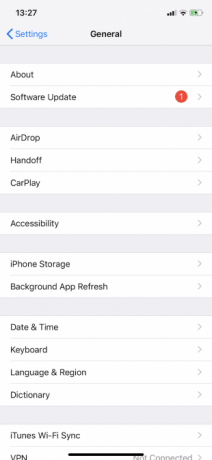
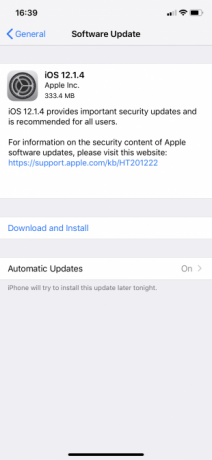
Prieš pradėdami, visada verta atnaujinti programinę įrangą. Turėdami naujausią „iTunes“ ir „iOS“ versiją padėsite užtikrinti, kad atkūrimo metu nieko blogo nenutiks. Galite atkurti senas atsarginių kopijų versijas į naujas „iOS“ versijas, tačiau negalite atkurti pasenusių įrenginių atsarginių kopijų, padarytų naujausioje „iOS“ versijoje.
Taip pat lengviau atnaujinti savo naują „iPhone“ iškart, nesijaudinant dėl prarastų duomenų, jei dėl kokių nors priežasčių atnaujinimo procesas nepavyks.
- Atnaujinkite „iTunes“, skirtą „Mac“: Paleiskite „Mac App Store“ ir spustelėkite Atnaujinimai, tada pasirinkite Atnaujinti viską.
- Atnaujinkite „iTunes“, skirtą „Windows“: Paleiskite „iTunes“, skirtą „Windows“, tada spustelėkite Pagalba> Patikrinkite atnaujinimus ir vykdykite instrukcijas.
- Atnaujinkite „iOS“ įrenginį: Savo įrenginyje eikite į Nustatymai> Bendra> Programinės įrangos atnaujinimas ir bakstelėkite Diegti kai bus paraginta.
Kaip atkurti „iPhone“ iš „iTunes“
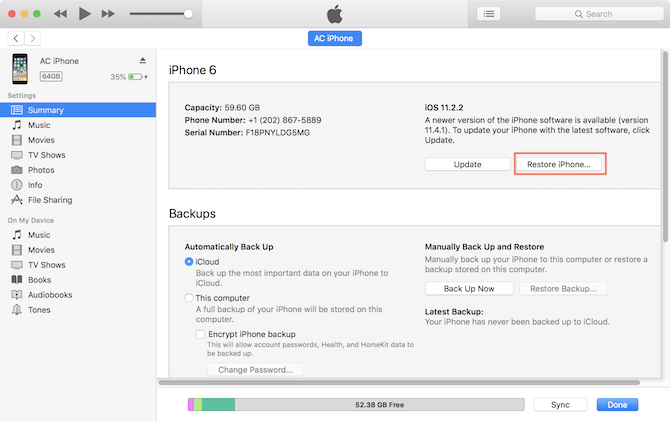
- Paleiskite „iTunes“, skirtą „Mac“ arba „Windows“.
- Prijunkite savo įrenginį žaibo laidu.
- Spustelėkite įrenginio piktogramą, tada pasirinkite savo „iPhone“, „iPad“ ar „iPod Touch“.
- Ant Santrauka skirtuką, spustelėkite Atstatyti atsarginę kopiją, tada sąraše pasirinkite atsarginę kopiją, kurią norite atkurti.
- Prieš atjungdami įrenginį, palaukite, kol procesas bus baigtas.
Pastaba: Jei tu „iTunes“ atsarginių kopijų saugojimas kitur Perkelkite atsargines kopijas, programas ir nuotraukas iš „MacBook“, kad sukurtumėte laisvos vietosJei esate beviltiškas ir nenorite mokėti daugiau nei už solidžios būsenos disko atnaujinimą, štai keletas idėjų, kaip dar labiau padidinti turimą „MacBook“ atmintį. Skaityti daugiau (pvz., išorinį diską ar tinklo vietą) įsitikinkite, kad kompiuteris gali pamatyti šią vietą prieš paleisdamas „iTunes“. Taip pat pamatyti mūsų patarimai, kaip išspręsti iTunes neatpažįstamo „iPhone“ problemą Ar „iTunes“ nepripažįsta jūsų „iPhone“? Štai taisymas!Ar pastebite, kad „iTunes“ neatpažįsta jūsų „iPhone“? Štai kaip išspręsti šią problemą naudojant keletą galimų pataisymų. Skaityti daugiau jei susidursi su ta problema.
Kaip atkurti „iPhone“ iš „iCloud“
Jei jūsų įrenginys yra visiškai naujas, pereikite prie ketvirto veiksmo:
- Įsitikinkite, kad įrenginyje, kurį atkursite (naujojoje „iPhone“), nėra duomenų, kuriuos norite saugoti, ir kad jis prijungtas prie maitinimo šaltinio.
- Įrenginio, kurį norite atkurti, eikite į Nustatymai> Bendrieji> Atkurti ir pasirinkti Ištrinkite visą turinį ir nustatymus.
- Atlikite atkūrimą, kai būsite paraginti, įvesdami „Apple ID“ slaptažodį.
- Kai jūsų įrenginys bus paleistas iš naujo, jis bus visiškai naujas, todėl suaktyvinkite jį kaip ir bet kurį kitą naują įrenginį ir tęskite jo nustatymą.
- Kai būsite paraginti pasirinkti, kaip norite nustatyti įrenginį, pasirinkite Atkurti iš „iCloud“ atsarginės kopijos.
- Pradėkite atkūrimo procesą ir palaukite.
Pamatę užrakinimo ekraną, turėtumėte galėti pradėti naudotis savo „iPhone“. Atminkite, kad atkūrimo procesas greičiausiai tęsis net ir tada, kai jūsų įrenginys bus tinkamas naudoti.
„IPhone“ atkurti lengva
Atkurti įrenginį nėra sunku. Viskas, ko jums tikrai reikia, yra naujausia atsarginė kopija ir šiek tiek kantrybės. Jei dar neinvestavote į kai kurią „iCloud“ saugyklą, ji gali būti verta, kad apsaugotumėte „iPhone“ saugomus duomenis.
Kaip alternatyvą mes parodėme kaip atkurti savo iPhone be iTunes Kaip atkurti arba atkurti iPhone be iTunesNorite sužinoti, kaip atkurti „iPhone“ be „iTunes“? Čia yra vadovas, kaip atkurti ir atkurti be „Apple“ programinės įrangos. Skaityti daugiau , taip pat.
Timas yra laisvai samdomas rašytojas, gyvenantis Melburne, Australijoje. Galite sekti juo „Twitter“.
